WPS Word设置从目录直接跳到内容的方法
时间:2023-08-16 13:49:05作者:极光下载站人气:1333
大家在使用wps进行文档资料的编辑过程中,很多情况下需要对文档中的标题进行目录的引用操作,但是如果你引用的目录标题太多,想要快速的通过目录找到自己需要的标题页面内容的时候,那么我们该如何进行定位操作呢,其实可以通过将目录标题设置完成之后,之后直接将鼠标定位到需要查找的标题位置,按下键盘上的Ctrl+鼠标左键点击即可定位到该标题所在页面内容中,下方是关于如何使用WPS word文档设置目录快速跳转到内容的具体操作方法,如果你需要的情况下可以看看方法教程,希望对大家有所帮助。
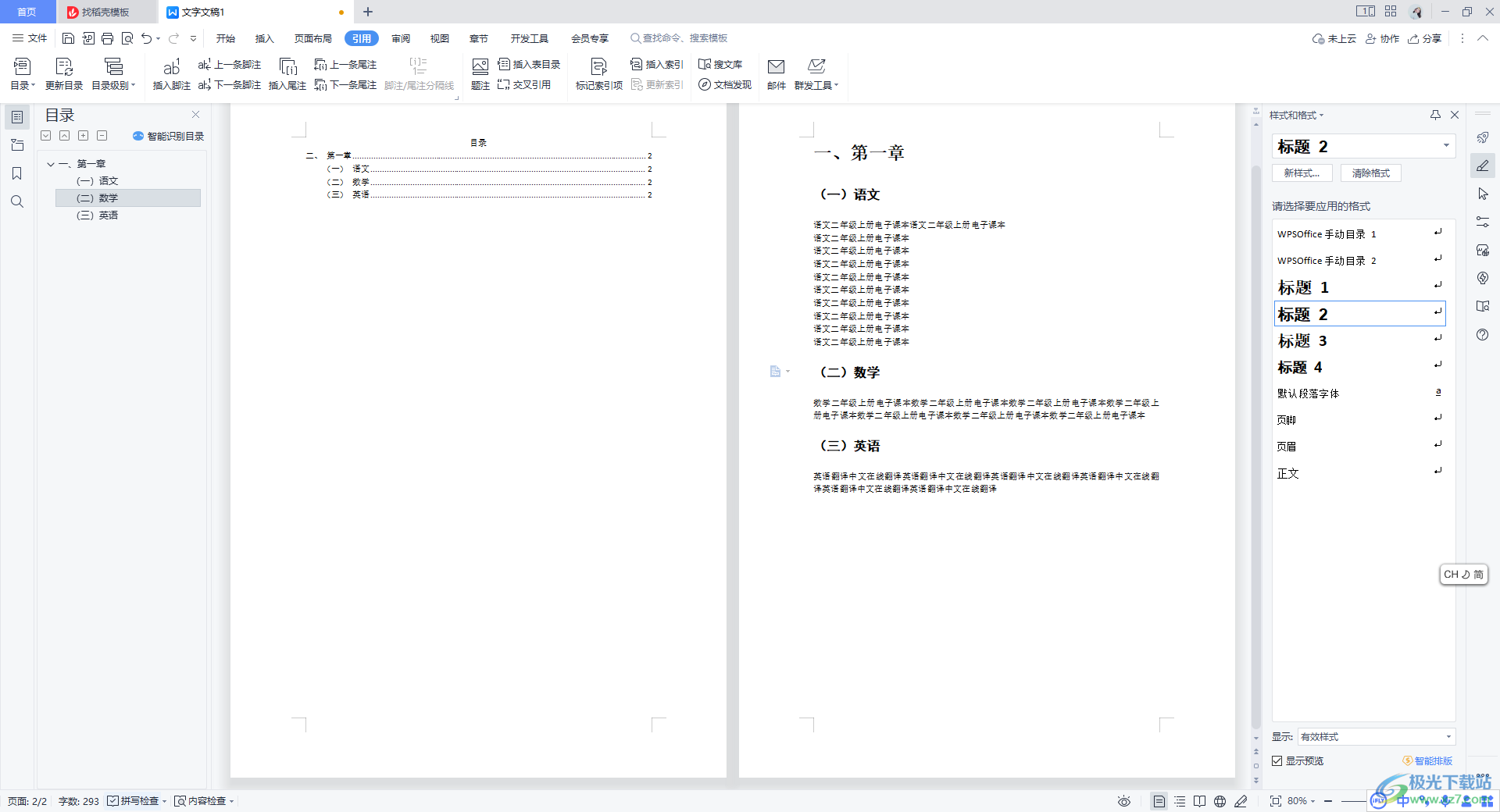
方法步骤
1.首先,我们需要在文档中进行标题的设置,给标题进行标题1或者标题2等标题级别的设置,如图所示。
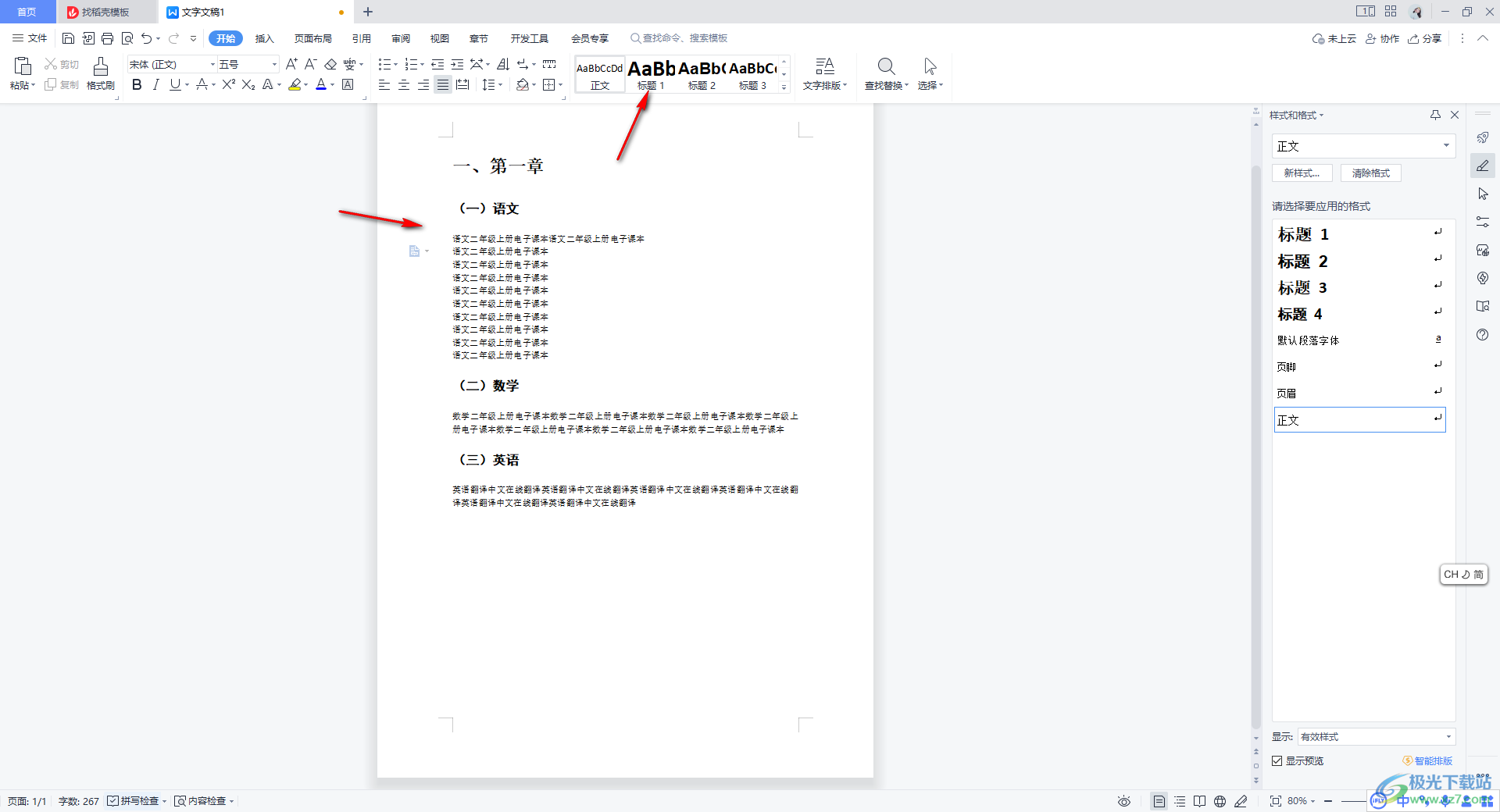
2.设置好之后,将鼠标定位到页面最前方的位置,之后点击【插入】选项,选择插入空白页面,在页面上插入一个空白页面。
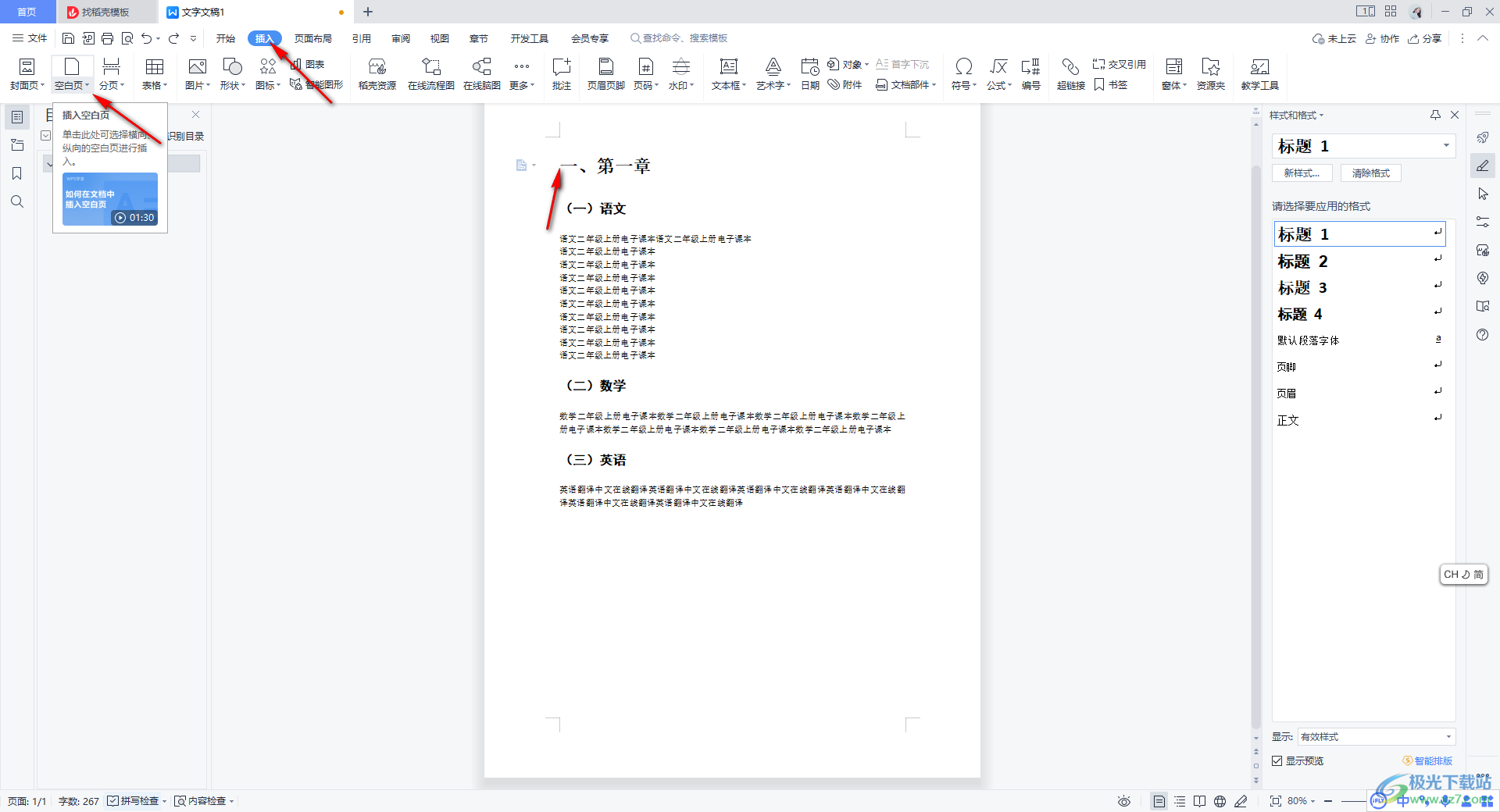
3.之后,点击【引用】选项卡,之后点击【目录】选项,在打开的窗口中选择自己喜欢的一个目录级别样式进行插入。
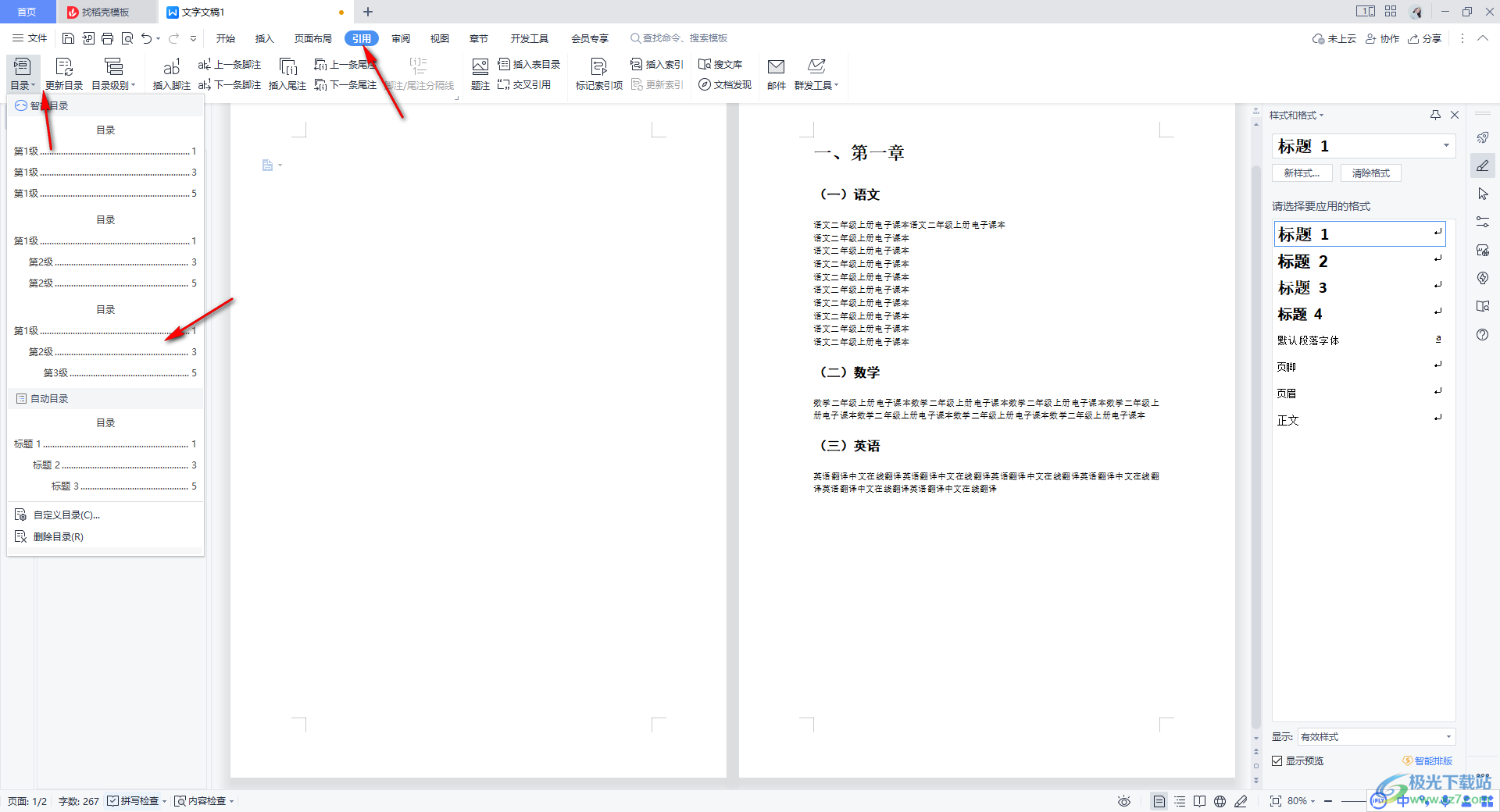
4.插入好目录之后,将鼠标定位到需要进行跳转的标题的位置,按下键盘上的Ctrl键,之后使用鼠标左键点击一下。
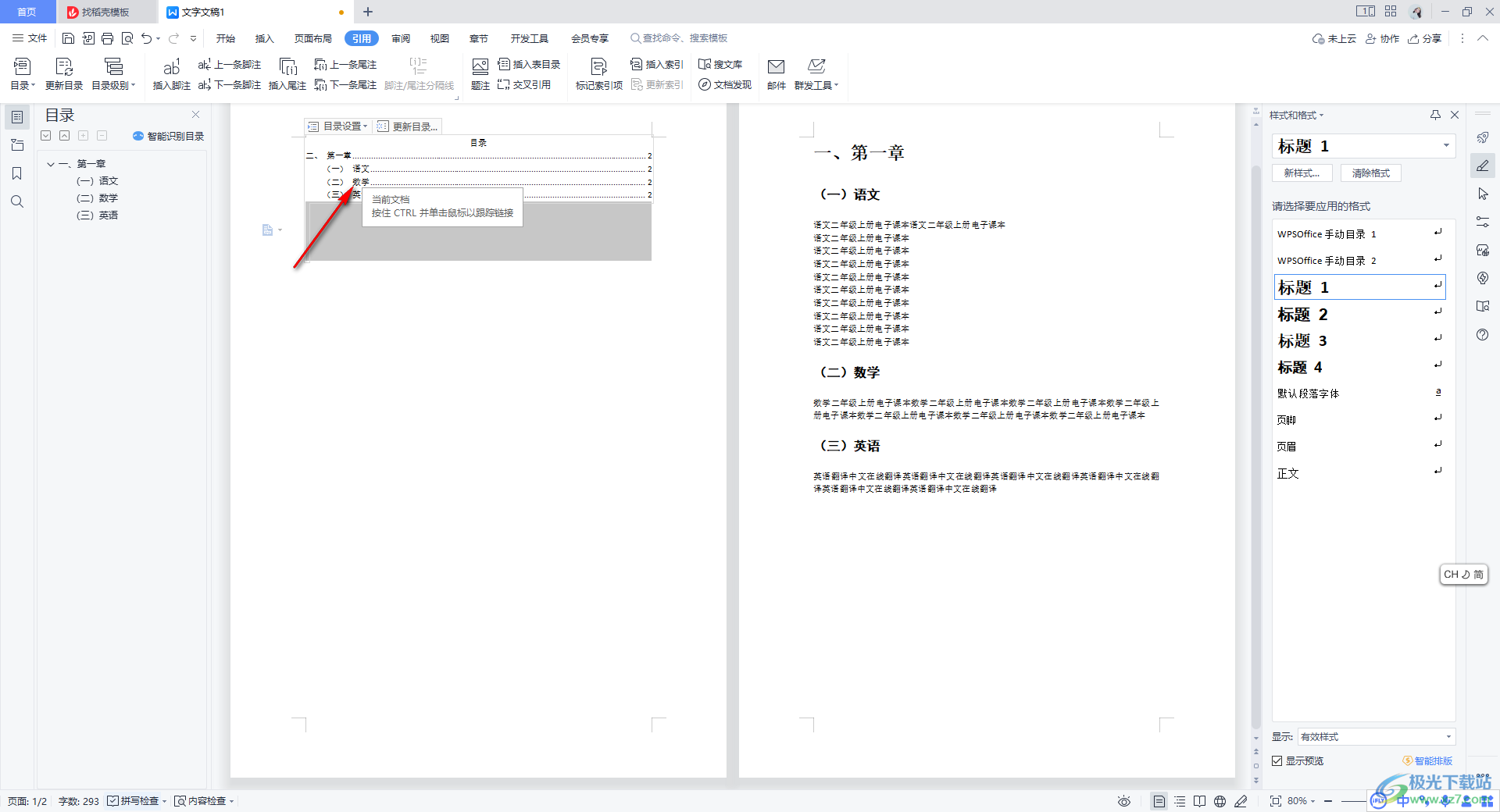
5.随后鼠标就会自动的定位到该标题的显示位置,那么这样就可以很快速的查找该标题所在的页面进行查找内容了,如图所示。
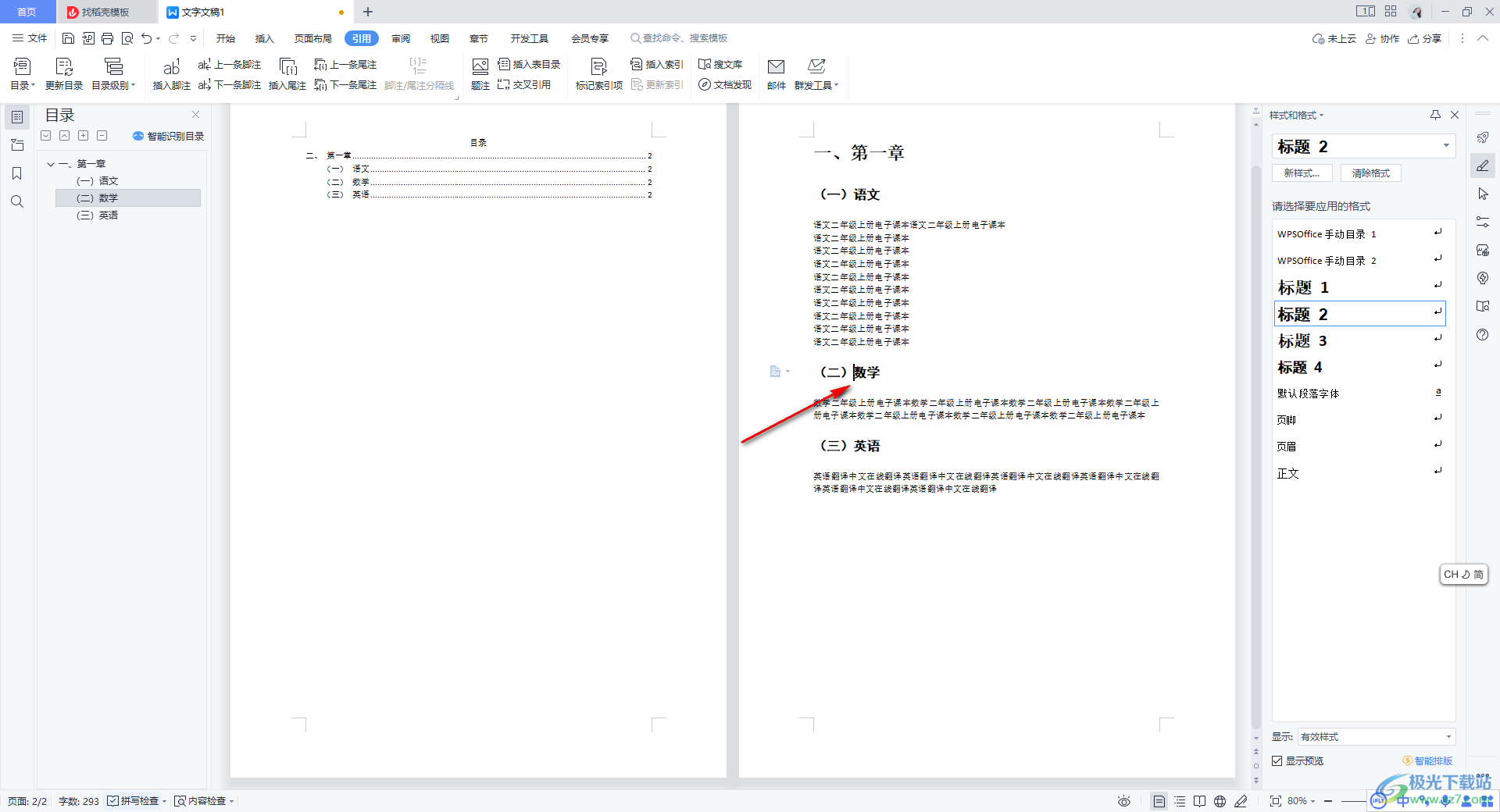
以上就是关于如何使用WPS Word文档从目录跳转到内容的具体操作方法,给文档进行目录的引用设置是非常频繁的,当你想要在目录页面中,从目录标题直接跳转到标题所在的页面中的话,那么直接通过Ctrl+鼠标左键点击操作即可,感兴趣的话可以操作试试。

大小:240.07 MB版本:v12.1.0.18608环境:WinAll
- 进入下载
相关推荐
相关下载
热门阅览
- 1百度网盘分享密码暴力破解方法,怎么破解百度网盘加密链接
- 2keyshot6破解安装步骤-keyshot6破解安装教程
- 3apktool手机版使用教程-apktool使用方法
- 4mac版steam怎么设置中文 steam mac版设置中文教程
- 5抖音推荐怎么设置页面?抖音推荐界面重新设置教程
- 6电脑怎么开启VT 如何开启VT的详细教程!
- 7掌上英雄联盟怎么注销账号?掌上英雄联盟怎么退出登录
- 8rar文件怎么打开?如何打开rar格式文件
- 9掌上wegame怎么查别人战绩?掌上wegame怎么看别人英雄联盟战绩
- 10qq邮箱格式怎么写?qq邮箱格式是什么样的以及注册英文邮箱的方法
- 11怎么安装会声会影x7?会声会影x7安装教程
- 12Word文档中轻松实现两行对齐?word文档两行文字怎么对齐?
网友评论